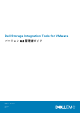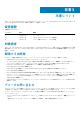Administrator Guide
b. 手動で設定する場合は、現在の日付と時刻を入力します。
c. NTP 設定を使用する場合は、使用するサーバー(複数可)を入力し、[NTP サービスの開始]を選択して、[NTP サービス ス
タートアップ ポリシー]を選択します。
6. [OK]をクリックします。
7. [メニュー] > [VM およびテンプレート]を選択します。
[仮想マシンとテンプレート]ビューが開きます。
8. DSITV 仮想アプライアンスを選択して、
([設定の編集])をクリックします。
設定の編集 ダイアログボックスが表示されます。
9. [VM オプション]タブをクリックして、[VMware ツール]オプションを展開します。
10.[ゲストの時刻をホストと同期する]チェック ボックスがオンになっていることを確認します。
11. [OK]をクリックします。
DSITV へのログイン
vSphere Client を使用して DSITV にログインします。
手順
1. vSphere Client を起動して、VMware vCenter Server に接続します。
2. [メニュー] > [VM およびテンプレート]を選択します。
[仮想マシンとテンプレート]ビューが開きます。
3. DSITV 仮想アプライアンスを選択して、
([コンソールを開く])をクリックします。
4. 仮想アプライアンスが実行されていない場合は、
([電源オン])をクリックします。
5. ログイン プロンプトが表示されたら、DSITV のログイン認証情報を入力します。
ログインすると、CLI メニューが表示されます。
################################################################
# Welcome to Dell Storage Integration Tools for VMware #
# Version - 06.00.00.XXX #
################################################################
Item Status
---------------------------------------------------- ------
1. Set the time zone (Current: UTC) .................... Unset
2. Configure network (eth0) ............................ Unset
3. Configure RMSV ...................................... Unset
4. Register vSphere Client Plugin with vCenter
5. Unregister vSphere Client Plugin with vCenter
11. Restart Replay Manager for VMware (RMSV)
12. Reboot appliance
13. Change root password
14. Customer support
15. Update appliance
16. Logout
Enter selection [1 - 16]:
a. ログイン プロンプトで「root」と入力し、Enter を押します。
b. パスワード プロンプトで「Fluid」(大文字と小文字を区別)と入力し、Enter を押します。
ログインすると、DSITV コマンドライン インタフェース(CLI)プロンプトが表示されます。
DSITV の設定
初めて DSITV にログインした後、タイムゾーンおよびネットワーク設定を設定します。また、デルではこの時点で DSITV のルート
パスワードを変更することをお勧めします。
DSITV のインストール 7